Há momentos em que você quer ter acesso ao seu computador com Windows 8 relaxando no sofá, estando em outro cômodo ou estando na casa de um amigo. Você pode precisar de alguns documentos do seu computador ou de qualquer outro dado e, para isso, apresentamos cinco aplicativos que permitem que você controle do seu smartphone ou tablet Android para o sistema Windows 8 de sua casa.

Melhores aplicativos Android para controlar seu dispositivo Windows 8
Área de trabalho remota da Microsoft

O controlador do Windows 8 livra
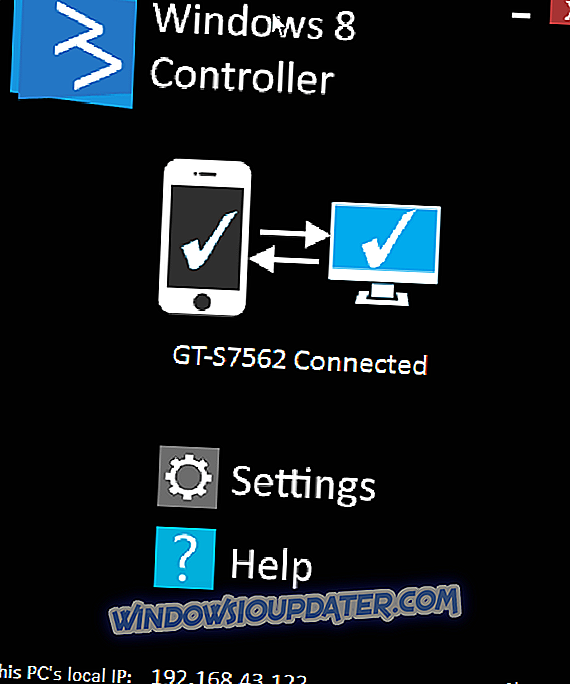
No aplicativo do servidor, você tem dois botões: Opções e Ajuda. Além disso, você pode ver seu endereço IP se quiser se conectar manualmente ou se a conexão automática falhar. No seu dispositivo Android, basta pressionar Auto Connect ou Manual Connect usando o endereço IP do computador.
TeamViewer for Remote Control
O TeamViewer oferece um controle remoto fácil, rápido e seguro, sendo um dos provedores mais populares do mundo. Você pode controlar qualquer computador Windows, Mac e Linux ou qualquer dispositivo Android. O TeamViewer é gratuito para uso pessoal e você pode baixá-lo do site oficial ou pesquisá-lo no Google play ou no Windows Store.


Depois de baixá-lo e instalá-lo, execute o programa nos seus sistemas e, a partir do seu dispositivo Android, conecte-se ao seu Windows 8 usando o ID e a Senha mostrados na janela do TeamViewer.
Splashtop 2 Área de Trabalho Remota
Para aceder ao seu computador a partir da Internet, pode utilizar o Splashtop, o que faz com que o seu dispositivo Android funcione como um Windows 8. O aplicativo suporta totalmente os gestos de toque do Windows 8, oferecendo acesso total aos seus aplicativos e a todos os seus dados. O Splashtop Personal é gratuito, para uso pessoal, permitindo que você use sua área de trabalho como desejar. Para conectar-se a até 5 computadores, segurança e capacidade de gerenciamento, existe uma versão comercial disponível, o Splashtop Business.

Leia também : Ex-CEO da Nokia funda a Newkia Company para criar telefones Android da Nokia
É muito fácil de usar. O primeiro passo é baixar e instalar o Spashtop no seu dispositivo Android e criar uma conta usando um endereço de e-mail e uma senha. A segunda etapa é baixar o aplicativo no sistema Windows 8 no site do desenvolvedor e usar o login usando a conta que você acabou de criar. Agora tudo que você precisa fazer é procurar o seu computador no dispositivo Android e se conectar.
Área de trabalho remota do Google Chrome para Windows 8.1 e 10

Como a maioria dos nossos leitores já usou pelo menos uma vez o navegador Google Chrome, eles devem saber que é uma ferramenta extremamente fácil de usar. Bem, você pode controlar remotamente o seu Windows 8.1 ou dez diretamente através dele. Tudo o que você precisa fazer é instalar uma extensão do Chrome Remote Desktop no seu navegador Google Chrome no seu smartphone Android. Depois disso, basta emparelhar o seu dispositivo com o seu Windows 8.1 ou dez PC. Não se esqueça de nos informar nos comentários se isso funcionou.
Além do fato de que o Windows 8 pode ser controlado a partir do Android com bastante facilidade, se você quiser, você também pode inicializar o Windows 8 e o Android (assim como o Linux) juntos. Muitos usuários acham muito produtivo ter vários sistemas operacionais sendo executados juntos com a opção de inicialização dupla.


